
Undrer du dig over hvad er Chakracore.dll fejl? Hvorfor opstår der, og hvordan løses Chakracore.dll manglende fejl?
Så er du på det rette sted i denne artikel. Jeg er her for at besvare alle dine spørgsmål? Her får du de komplette mulige løsninger til at rette Chakracore.dll mangler fejl?
Nå, DLL-filerne er de sekundære filer, der tillader, at applikationen kører på Windows OS, og når disse filer bliver beskadiget eller mangler, begynder du at støde på DLL-fejl, og en sådan fejl er, at chakracore.dll mangler.
I henhold til brugerne får de fejlmeddelelsen “Programmet kan ikke starte, fordi chakra.dll mangler fra din computer.”
Fejlen vises, når chakracore.dll mangler eller bliver utilgængelig for programmer, der kræver det.
Så uden at spilde tid på at lære, hvad denne fejl er, og hvordan man løser chakracore.dll-fejlen i Windows.
Hvad mangler Chakracore.dll fejl?
Chakracore.dll er en DLL-fil relateret til Microsoft Chakra (Private). Og Microsoft Chakra er knyttet til JavaScript-motoren, der kører Microsoft Edge, og bruges af applikationerne til at få adgang til internettet.
Og når denne fil bliver ødelagt, påvirker den applikationens evne til at kommunikere med internettet.
Nå, der er mange forskellige årsager, der er ansvarlige for den manglende fejl på Chakracore.dll, så se nedenunder nedenfor.
Hvorfor jeg får den Chakracore.dll er Savnet Fejl?
Nå, der er mange forskellige årsager, der er ansvarlige for, at Chakracore.dll mangler fejl nedenfor, se på nogle af dem.
- Hvis du kører en forældet Windows-version, kan dette være synderen
- På grund af de beskadigede Windows-systemfiler
- Hvis dll ikke er registreret i systemets registreringsdatabase, viser dette manglen på Chakracore.dll
- Den beskadigede softwareinstallation kan medføre, at chakra-filen mangler
- Nogle gange kan malware eller virusinfektion også forårsage korruption af DLL-filer
Så dette er nogle af de mest mulige årsager til, at Chakracore.dll mangler fejl.
Hvordan løser jeg Chakracore.dll mangler i Windows 10?
Der er ingen nøjagtig løsning, så tjek nedenunder de mulige løsninger til at rette Chakracore.dll mangler fejl i Windows 10. Men hvis du vil rette det hurtigt uden at følge nogen manuel løsning, skal du sørge for at scanne dit system med DLL Reparationsværktøj.
Dette bare ved at scanne en gang registrerer og løser de problemer, der forårsager Chakracore.dll-fejlen automatisk.
Løsning 1 – Udfør en SFC-scanning
Som nævnt ovenfor opstår der Chakracore.dll manglende fejl på grund af beskadigede eller manglende DLL-filer.
Derfor foreslås det her at udføre en SFC (Kontrolprogram til systemfiler) -scanning, da denne scanning, opdager og reparerer de beskadigede Windows-systemfiler.
Følg trinene for at gøre det:
- Tryk på Win + R-tasten> og i feltet Kør> skriv CMD> tryk Enter
- Højreklik nu på kommandoprompten> vælg Kør som administrator
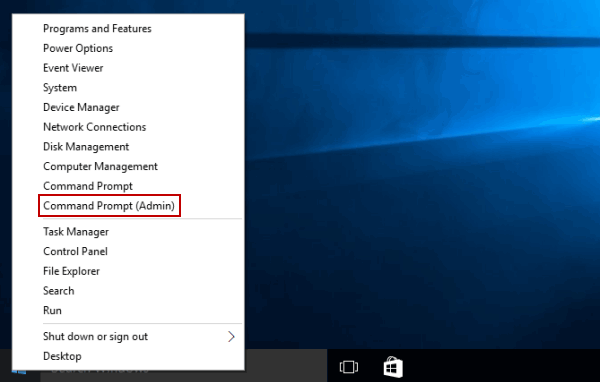
- I kommandopromptypen skal SFC / scannow> trykkes på Enter
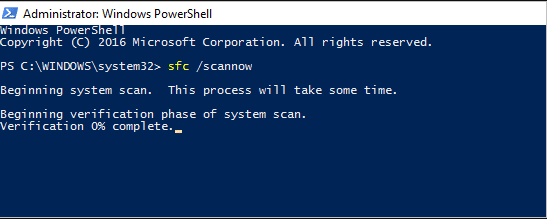
- Vent derefter til scanningen er færdig (ca. 15 min.)
Når scanningen er afsluttet, skal du genstarte din computer og kontrollere, om Chakracore.dll-fejlen stadig vises. Hvis det er løst, så godt og godt, men hvis ikke, så prøv at scanne DISM-scanning.
Dette er endnu et trin, hvis SFC-scanningen ikke reparerer beskadigede systemfiler. Prøv nu at køre DISM-scanningen, da dette muligvis virker for dig at rette Chakracore.dll mangler eller ikke fundet en fejl.
- Åbn kommandoprompt, og kør den som administrator
- Skriv derefter kommandoen nedenfor i kommandoprompten> tryk på Enter
dism.exe /Online /Cleanup-image /Restorehealth
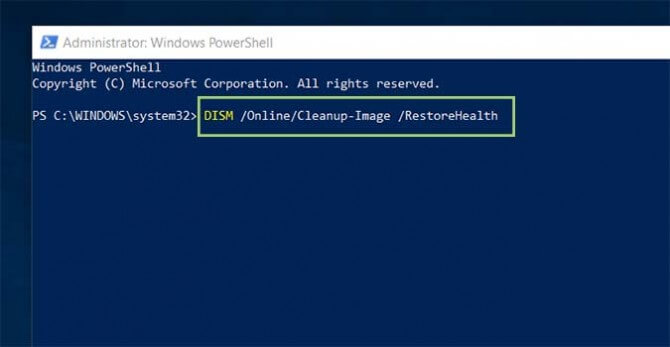
- Vent til scanningen er færdig (ca. 30 minutter)
Når scanningen er afsluttet> genstart computeren, og kontroller, om Chakracore.dll-fejlen er løst eller ej.
Løsning 2 – Opdater Windows
Kontroller, om der er nogen nyeste Windows-opdatering til din Windows-version, og installer den derefter. Da mange brugere formåede at rette Chakracore.dll mangler fejl i Windows 10 ved at installere den nyeste opdatering.
Følg trinene for at opdatere Windows 10:
- Klik først på knappen Start> klik derefter på Indstillinger> Opdatering og sikkerhed
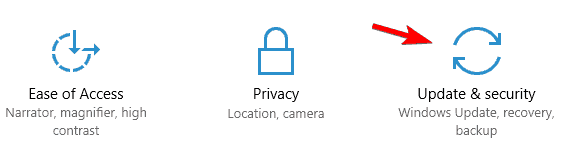
- Og klik på Windows Opdatering > klik på Tjek for opdateringer

- Hvis du finder opdateringer, skal du installere dem en efter en
- Da opdateringerne er installeret> genstart dit system.
Når din computer starter, skal du kontrollere, om applikationerne begynder at udføre med Chakracore.dll-fejlen eller ej.
Løsning 3 – Registrer Chakracore.dll
Hvis dit systems registreringsdatabase ikke finder Chakrcore.dll-filen, begynder systemet at vise den manglende Chakracore.dll-fejl, når du prøver at køre det specifikke program.
Så prøv at registrere den manglende fil chakracore.dll manuelt, da dette fungerer for dig at løse problemet, men inden du gør det, skal du sørge for at logge på som administrator.
Følg trinene for at gøre det:
- Tryk på Win + R-tasten> og skriv CMD i kørselsboksen> tryk på Enter
- Højreklik nu på Kommandoprompt> klik på Kør som administrator
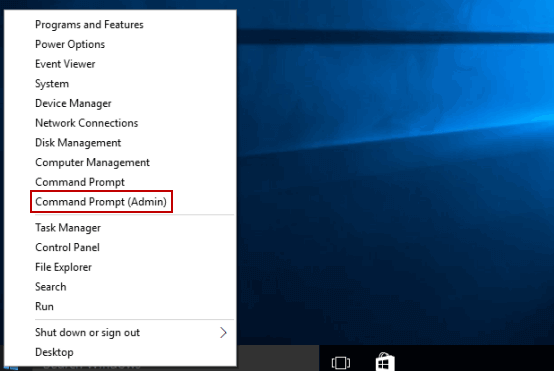
- Skriv derefter regsvr32 chakra.dll i kommandoprompten> tryk på Enter-tasten
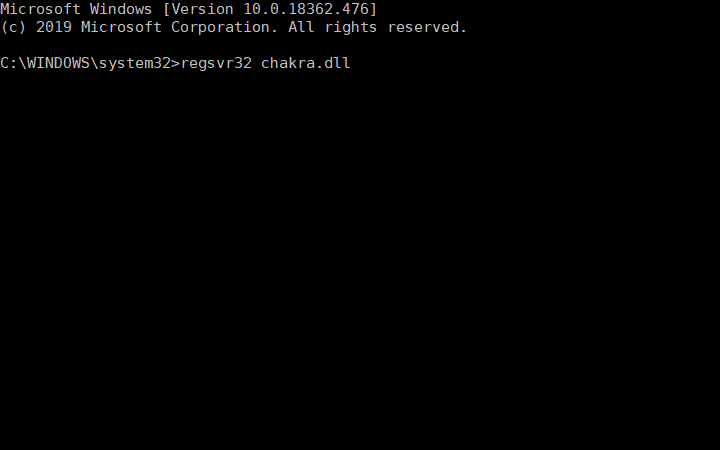
- Når alt er gjort> genstart dit system og kontroller, om dit system starter, uden at DLL mangler eller ikke.
Løsning 4 – Geninstaller det særlig program
Nå, hvis du får Chakracore.dll mangler eller ikke findes, mens du kører et bestemt program eller program, skal du geninstallere det.
Følg trinene for at gøre det:
- Tryk på Windows-tasten + R> og skriv appwiz.cpl i feltet Kør> klik på OK

- Nu i vinduet Programmer og funktioner> vælg det program, der viser chkracore.dll-fejlen
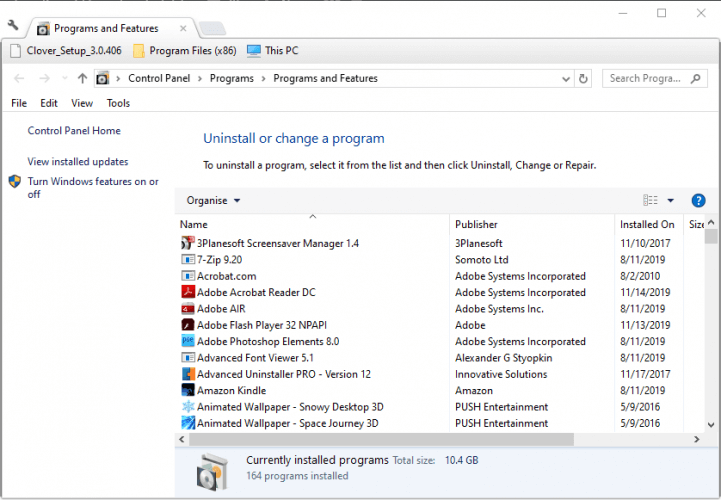
- Klik på knappen Afinstaller> klik på Ja for at bekræfte.
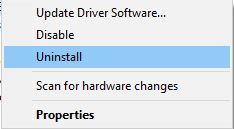
- Efter afinstallation af softwaren, genstart dit system.
Og prøv at geninstallere den nyeste version af det afinstallerede program og applikation, og håb nu at chkracore.dll ikke fundet eller mangler fejl er løst.
Almindeligt manuelt afinstallation af ethvert program fjerner ikke t helt, da nogle af dets spor, registreringsdatabase poster, junk filer er efterladt, og dette forårsager konflikt, når du geninstallerer programmet.
Så sørg for at afinstallere programmet helt med tredjeparts-afinstallationsprogrammet.
Få Revo Uninstaller til at afinstallere ethvert program fuldstændigt
Løsning 5 – Scan efter malware
Hvis du stadig får den manglende chkracore.dll-fejl, når du starter din computer eller mens du kører et hvilket som helst program, er der store muligheder for, at dit system er inficeret med en virus- eller malware-infektion.
Så sørg for at scanne dit system med et godt tredjeparts antivirusprogram helt.
Få SpyHunter til at beskytte pc’en mod virus / malware-angreb
Løsning 6 – Udfør en systemgendannelse
At udføre dit Windows-system til en tidligere tilstand, hvor der ikke var nogen chakracore.dll-fejl, kan muligvis arbejde for dig at løse den manglende DLL-fejl.
Følg trinene for at udføre systemgendannelse:
- Klik på Windows-tasten + R>, og skriv rstrui i feltet Kør> klik på OK
- Dette åbner værktøjet Systemgendannelse> klik på Næste
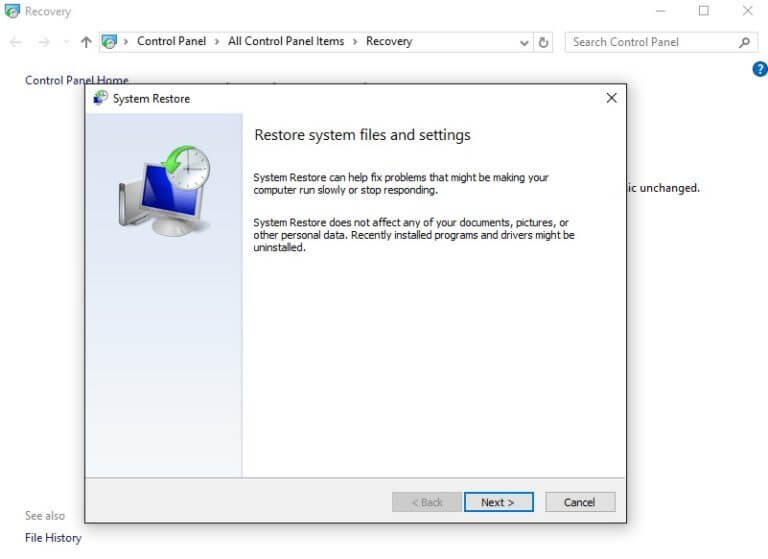
- Klik på afkrydsningsfeltet Vis flere gendannelsespunkter for at udvide udvalget af gendannelsespunkter.
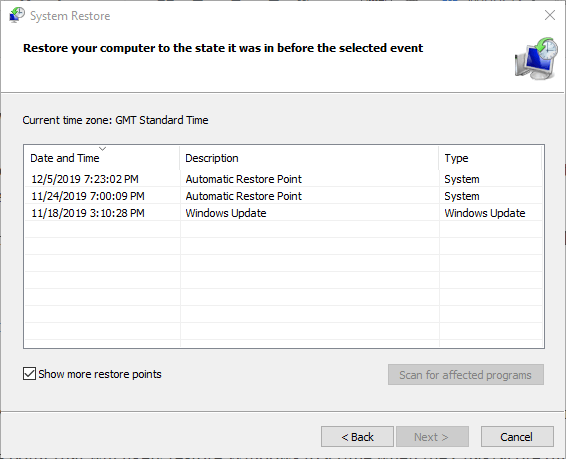
- Vælg nu gendannelsespunktet, der gendanner dit Windows til et tidligere tidspunkt, hvor du ikke får Chakracore.dll-fejlmeddelelsen
- Nå, når du har valgt det tidligere gendannelsespunkt, mister du opdateringsannoncesoftwaren
- Klik på Scan efter berørte programmer> Næste> Afslut for at starte systemgendannelsen
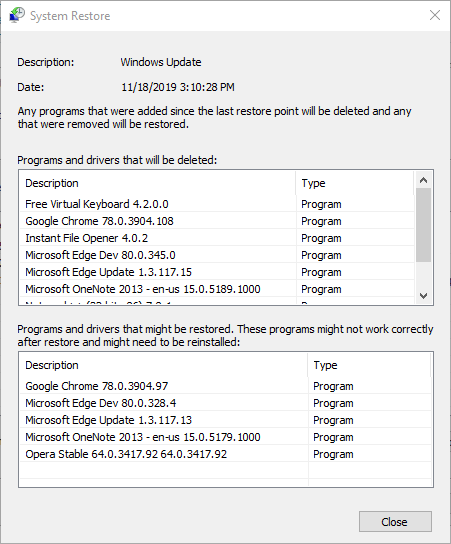
Håber nu, at fejlen chakracore.dll er løst, men hvis ikke, er den eneste mulighed, der er tilbage, nulstillet Windows 10-systemet.
Løsning 7 – Nulstil Windows 10
Dette er den sidste løsning, hvis ingen af ovennævnte løsninger fungerer for dig. Prøv at nulstille Windows 10 til fabriksindstillingerne. Hvis du gør dette, geninstalleres dit OS og gendanner også de manglende systemfiler.
Bemærk: Sørg for at sikkerhedskopiere dine vigtige data, da nulstilling af Windows sletter alt fra dit system.
Følg de givne trin:
- Tryk på Windows-tasterne> og skriv ‘Nulstil’ i søgefeltet
- Og klik på Nulstil denne pc-indstilling for at åbne vinduet
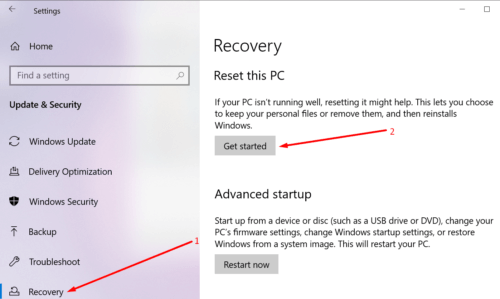
- Klik derefter på knappen Kom i gang> vælg at beholde indstillingen Behold mine filer
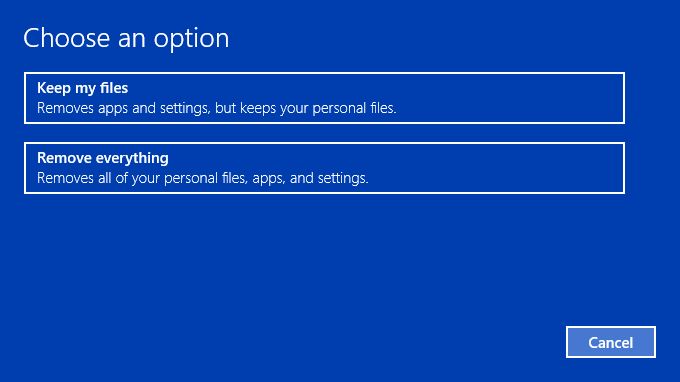
- Klik nu på knappen Næste> Nulstil for at fortsætte.
Vent på, at processen er færdig, og genstart computeren.
Nem løsning til løsning af Chakracore.dll manglende fejl
Forsøgte alle de givne løsninger og stadig får Chakracore.dll mangler fejl på dit Windows-system? Så er du velkommen til at scanne dit system med PC Reparation Værktøj.
Det er et meget avanceret og multifunktionelt reparationsværktøj, der løser pc-fejl / problemer, såsom DLL-fejl, BSOD-fejl, applikationsfejl, også beskytter din pc mod virus / malware-angreb og meget mere.
Dette værktøj optimerer også pc’en til at forbedre dens ydeevne og få den til at køre som en ny. Så skal du blot downloade det og scanne din pc med dette værktøj for at rette de almindelige Windows-pc-fejl.
Hent PC Reparation Værktøj til at ordne Chakracore.dll fejl, der mangler
Konklusion
Nå, her er mit job færdigt. Jeg forsøgte mit bedste for at give de bedst mulige løsninger til at rette Chakracore.dll fejl.
De leverede løsninger er nemme at følge, så sørg for at følge dem i overensstemmelse hermed, indtil du finder den der fungerer for dig til at løse Chakracore.dll fejl.
Jeg håber, du kunne lide denne artikel og fandt, at rettelserne var nyttige. I så fald del vores artikler med brugerne, der har det samme problem.
Hvis du ønsker yderligere hjælp, skal du oprette forbindelse til os på vores sociale mediesider – Facebook eller Twitter. Vi vil forsøge at vende tilbage til dig hurtigst muligt.
Held og lykke..!
Hardeep has always been a Windows lover ever since she got her hands on her first Windows XP PC. She has always been enthusiastic about technological stuff, especially Artificial Intelligence (AI) computing. Before joining PC Error Fix, she worked as a freelancer and worked on numerous technical projects.